Yandex диск. Как установить Яндекс облако и скачать на ПК (компьютер)?
Доброго времени!
Yandex диск (облако) — это место, где вы можете хранить ваши фотографии, фильмы и любые файлы. Есть возможность работать удаленно с документами, при подключенном интернете.
При регистрации нового диска дается в подарок навсегда 10 гб места для хранения ваших файлов. Далее это место можно увеличивать, либо просто купив его, либо принимать участие в акциях. К примеру, до 03 июля 2017 года можно получить в подарок 32 гб — об условиях их получения читайте в конце этой статьи.
Простыми аналогами можно назвать майл облако и гугл диск.
Приступим к настройке диска, при условии, что вы уже создали яндекс почту.
Как установить Яндекс облако?
Чтобы создать Yandex диск, зайдите в свою почту Яндекс, в верхней части экрана нажмите на слово ДИСК.
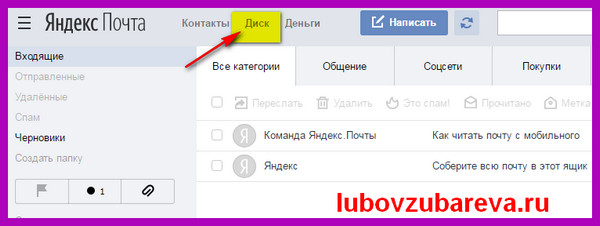
Пользоваться диском вы сможете, даже не установив его на ваш компьютер, телефон или планшет. Достаточно всего лишь иметь доступ к .
НО, если вы все же хотите установить Яндекс.Диск на ваш компьютер, читайте ниже, ведь это очень удобно.
Выйдет окно с предложением установить его на ваш компьютер. Вы можете скачать диск сейчас или сделать это позже.
Я покажу скачала, как выглядит сам диск, и далее как его скачать на ПК.
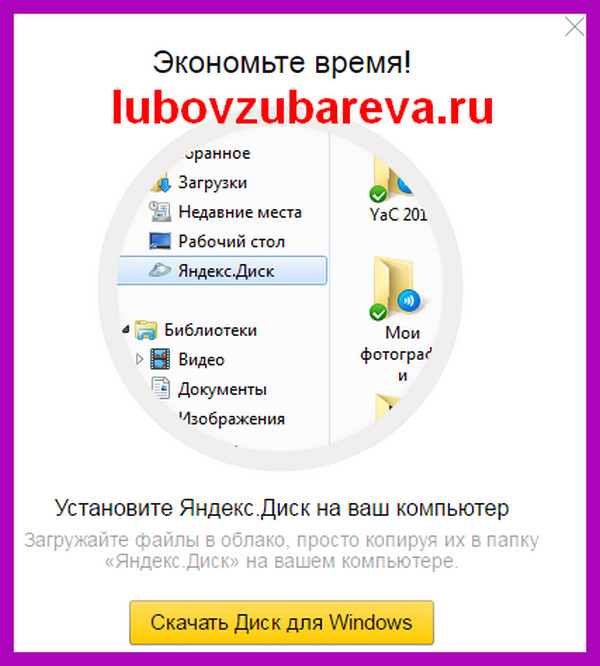
Вот и само облако. Слева отображается меню с вашими файлами, по умолчанию уже добавлены несколько стандартных картинок (вы их можете удалить в любое время). Слева внизу вы видите, сколько бесплатного места для хранения уже используется и ссылка на покупку дополнительного.
Посередине отображаются файлы и папки, которые у вас есть и которые вы будете создавать. Читайте , в которой вы найдете ответы на вопросы: как пользоваться яндекс диском, добавить файлы и папки, как настроить доступ к файлам другим пользователям и прочее.
Справа вы найдете на скачивание Диска для Windows, приложения для всех платформ и расширения для браузеров. Покажу наглядно, как установить диск наПК.
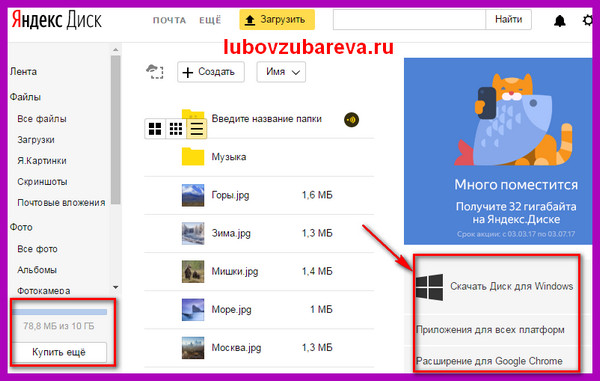
Как скачать Яндекс диск на ваш компьютер (ПК)?
Смотрите скриншот выше, нажмите на фразу Скачать диск для Windows .
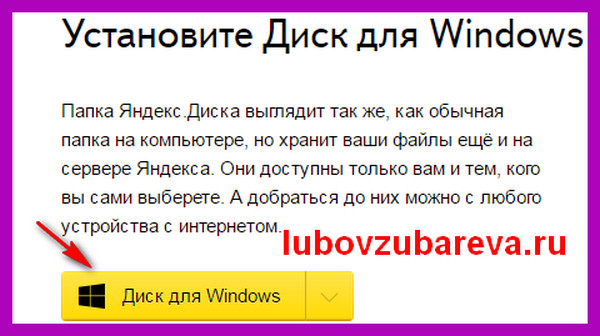
Начинается скачивание установочного файла. У меня браузер Гугл Хром и в нижней панели отображаются скачанные файлы. У вас это может быть, например, в папке ЗАГРУЗКИ на компьютере.
Открываете файл после скачивания.

Нажимаете ЗАПУСТИТЬ.
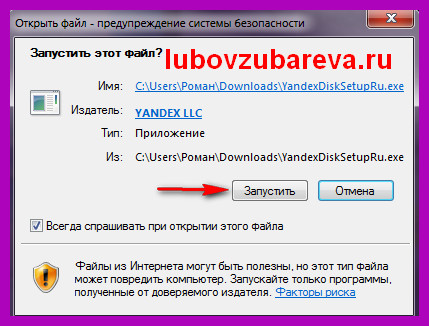
И начинается скачивание вашего Яндекс диска.

По своему желанию поставьте или уберите галочки в настройках установки и нажмите ГОТОВО.
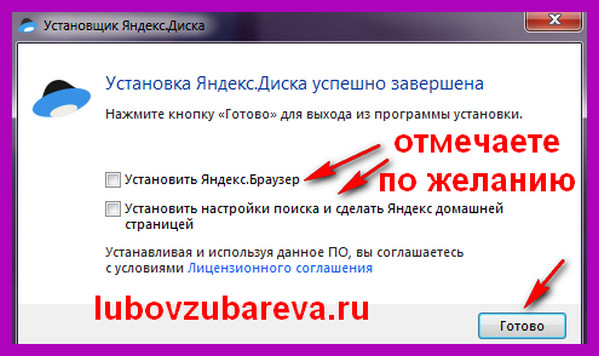
Готово! Приложение для компьютера установлено.
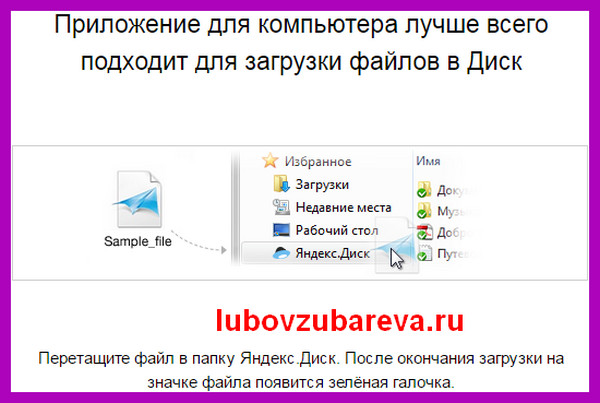

По умолчанию папка Яндекс.Диск будет отображаться в проводнике в вашем компьютере.
Нажмите НАЧАТЬ РАБОТУ и откроется папка диска на вашем ПК.
На скриншоте ниже видно, как на моем компьютере отображается данная папка.
При этом все файлы, которые уже были закачаны, отображаются и на вашем компьютере. И дальнейшие документы и фото, которые будут загружены, будут видны и на вашем компьютере и на самом яндекс диске, если вы зайдете на него через .
Теперь вы сможете не входя в свою почту и на диск, напрямую загружать файлы с компьютера сразу в папку на ПК Яндекс.Диск.
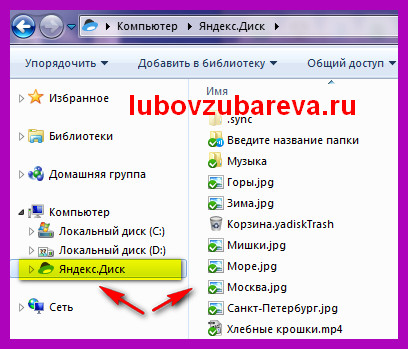
Как получить дополнительное место на Яндекс Диске для хранения своих файлов?
Как я писала в начале статьи, вам дается сразу же 10 гигабайт свободного пространства. Далее вы можете увеличить это место платными или бесплатными методами.
С платными понятно, хочется остановиться на бесплатных. У Яндекса периодически проходят акции, в которых они за выполнение определенных условий, дарят дополнительное место для хранения.
К примеру, с 3 апреля до 03 июля 2017 года проходит акция, по которой можно получить бесплатно 32 гб. Для этого нужно установить на телефон мобильное приложение и загрузить в него хотя бы 1 фото или видео. Подробнее читайте на официальном сайте или на скриншоте ниже.

А в комментариях напишите, используете ли вы Яндекс Диск и как?
С уважением, Любовь Зубарева
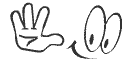
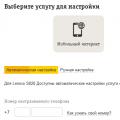 Настройка мобильного интернета Билайн на Android
Настройка мобильного интернета Билайн на Android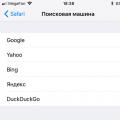 Как управлять настройками приватности в Safari на iPhone и iPad
Как управлять настройками приватности в Safari на iPhone и iPad Как пользоваться iPhone: 50 правил
Как пользоваться iPhone: 50 правил